VMware Workstation 5.0
Характеристики | Документация | База знания | Дискусионни форумиПредишна СъдържаниеПоследнаСледваща
Ако настройвате сложна тестова мрежа с помощта на виртуални машини, може да искате да имате две независими мрежи само за хост с рутер между тях.
Има два основни подхода. При един софтуерът на рутера работи на хост компютъра. В другия софтуерът на рутера работи в собствена виртуална машина. И в двата случая се нуждаете от два интерфейса само за хост.
Описаните тук примери очертават най-простия случай с една виртуална машина във всяка от мрежите само за хост. За по-сложни конфигурации можете да добавите повече виртуални машини и мрежи само за хост, според случая.
На хостове с Windows първата мрежа само за хост се настройва автоматично, когато инсталирате VMware Workstation.
На Linux хостове първата мрежа само за хост беше настроена, когато стартирахте програмата vmware-config.pl след инсталиране на VMware Workstation, при условие че сте се съгласили да инсталирате мрежа само за хост. Ако не сте се съгласили да използвате мрежа само за хост, трябва да стартирате програмата отново, за да настроите мрежа само за хост.
Следвайте тези стъпки, за да настроите втория интерфейс само за хост на хост с Windows.
1.Отидете на Редактиране > Настройки на виртуалната мрежа > Хост виртуални адаптери.
2. Щракнете върху Добавяне на нов адаптер.
3. Изберете виртуалната мрежа, в която искате да използвате адаптера, и щракнете върху OK.
4.Щракнете върху Приложи.
5.Щракнете върху OK, за да затворите редактора на виртуална мрежа.
1.Като root (su -), стартирайте програмата за конфигуриране на VMware Workstation.
/usr/bin/vmware-config.pl
2. Използвайте съветника, за да промените конфигурацията си. След като попита за NAT мрежа, програмата пита:
Искате ли да можете да използвате мрежа само за хост във вашите виртуални машини?
Отговорете с Да.
Съветникът докладва за мрежи само за хост, които вече сте настроили на хоста или, ако няма такава, конфигурира първата мрежа само за хост.
3. Съветникът пита:
Искате ли да конфигурирате друга мрежа само за хост?
Отговорете с Да.
Повторете тази стъпка, докато имате толкова мрежи само за хост, колкото искате. След това отговорете с Не.
4. Завършете съветника. Когато приключи, рестартира всички услуги, използвани от VMware Workstation.
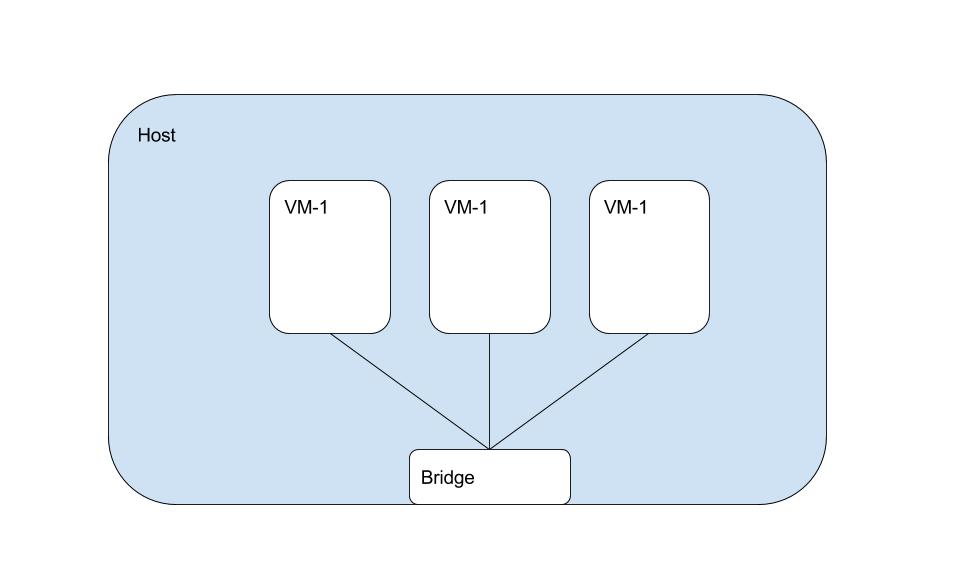
5. Стартирайте ifconfig. Трябва да видите поне четири мрежови интерфейса eth0, lo, vmnet1 и vmnet2. Ако VMnet интерфейсите не се покажат веднага, изчакайте една минута, след което изпълнете командата отново. Тези четири интерфейса трябва да имат различен IP адрес в отделни подмрежи.
Сега имате два мрежови адаптера само за хост на хост компютъра. Всеки е свързан към собствен виртуален комутатор (VMnet1 и VMnet2). Готови сте да създадете и конфигурирате вашите виртуални машини и да ги свържете към подходящите виртуални комутатори.
1. Създайте виртуалната машина с помощта на съветника за нова виртуална машина или използвайте съществуваща виртуална машина.
2.Стартирайте VMware Workstation и отворете виртуалната машина.
3. Редактирайте конфигурацията с помощта на редактора за настройки на виртуална машина (VM > Настройки).
Изберете Мрежов адаптер и изберете Само хост (VMnet1) от падащия списък вдясно.
Ако в списъка с устройства не се показва мрежов адаптер, щракнете върху Добавяне, след което използвайте съветника за добавяне на хардуер, за да добавите адаптер.
1. Създайте виртуалната машина с помощта на съветника за нова виртуална машина или използвайте съществуваща виртуална машина.
2.Стартирайте VMware Workstation и отворете виртуалната машина.
3. Редактирайте конфигурацията с помощта на редактора за настройки на виртуална машина (VM > Настройки).
Изберете Мрежов адаптер и изберете По избор (VMnet2) от падащия списък вдясно. Ако в списъка с устройства не се показва мрежов адаптер, щракнете върху Добавяне, след което използвайте съветника за добавяне на хардуер, за да добавите адаптер.
Ако планирате да стартирате софтуера на рутера на вашия хост компютър, можете да пропуснете следващия раздел.
Ако планирате да стартирате софтуера на рутера на виртуална машина, настройте трета виртуална машина за тази цел.
1. Създайте виртуалната машина с помощта на съветника за нова виртуална машина или използвайте съществуваща виртуална машина.
2.Стартирайте VMware Workstation и отворете виртуалната машина.
3. Редактирайте конфигурацията с помощта на редактора за настройки на виртуална машина (VM > Настройки).
Изберете първия мрежов адаптер в списъка с устройства и изберете Само хост (VMnet1) от падащия списък вдясно. Изберете втория мрежов адаптер в списъка с устройства, след което изберете Custom (VMnet2) от падащия списък вдясно.
Ако трябва да добавите един или повече мрежови адаптери, щракнете върху Добавяне, след което използвайте съветника за добавяне на хардуер, за да добавите адаптер.
Сега трябва да конфигурирате мрежовите компоненти на хоста и във виртуалните машини. Препоръчителният подход използва статични IP адреси за всички виртуални машини.
1.Спрете услугата VMnet DHCP сървър.
Хост на Windows: Изберете Редактиране > Настройки на виртуалната мрежа > DHCP и щракнете върху Stop service.
Линукс хост: Спрете услугата vmnet-dhcpd.
killall -TERM vmnet-dhcpd
2. Инсталирайте гост операционни системи във всяка от виртуалните машини.
3. Инсталирайте софтуера на рутера на хост компютъра или в третата виртуална машина, в зависимост от подхода, който използвате.
4. Конфигурирайте мрежата в първите две виртуални машини, за да използвате адреси в подходящата мрежа само за хост.
На хостове на Windows можете да отворите команден ред и да стартирате ipconfig /all, за да видите какви IP адреси използва всяка мрежа само за хост.
На Linux хостове можете да отворите терминал и да стартирате ifconfig, за да видите какви IP адреси използва всяка мрежа само за хост.
5.Ако използвате рутера на хост компютъра, задайте адреси на рутера по подразбиране въз основа на адресите на адаптерите само за хост на хост компютъра. В мрежовата конфигурация на първата виртуална машина адресът на рутера по подразбиране трябва да бъде IP адресът за адаптера само за хост, свързан към VMnet1. В мрежовата конфигурация на втората виртуална машина адресът на рутера по подразбиране трябва да бъде IP адресът за адаптера само за хост, свързан към VMnet2.
Ако използвате софтуера на рутера в третата виртуална машина, задайте адресите на рутера по подразбиране в първите две виртуални машини въз основа на тези, използвани от третата виртуална машина. В мрежовата конфигурация на първата виртуална машина адресът на рутера по подразбиране трябва да бъде IP адресът за Ethernet адаптера на третата виртуална машина, свързан към VMnet1. В мрежовата конфигурация на втората виртуална машина адресът на рутера по подразбиране трябва да бъде IP адресът за Ethernet адаптера на третата виртуална машина, свързан към VMnet2.
В този момент трябва да можете да пингвате рутера от виртуални машини едно и две. И ако софтуерът на рутера е настроен правилно, трябва да можете да комуникирате между първата и втората виртуална машина.
Предишна СъдържаниеПоследнаСледваща
PREV: Опции за работа в мрежа на Azure Functions | Microsoft Docs
NEXT: Какво е сървър: дефиниция, типове, примери, функции и употреби